I dette After Effects-opplæringsprogrammet viser jeg deg hvordan du kan lage en kul t-skjorte-design med et Bitcoin-motiv. Basert på kunnskapen fra tidligere videoer, vil jeg steg for steg forklare hvordan du kombinerer ulike elementer for å lage et profesjonelt design som du kan selge på nett. Forbered deg på å omskape kreative ideer og forbedre designferdighetene dine.
Viktigste funn
- Du lærer hvordan du importerer og tilpasser en Bitcoin-grafikk i After Effects.
- Du får vite hvordan du oppretter en ny sammensetning for t-skjorte-designet ditt.
- Det blir forklart hvordan du kombinerer og tilpasser de ulike designelementene.
- Du vil vite hvordan du eksporterer ditt ferdige design riktig, slik at du kan bruke det til trykk på t-skjorter.
Trinn-for-trinn-veiledning
La oss begynne med å importere bildefilen av Bitcoin. Åpne After Effects og dra bildet inn i en ny sammensetning. Dette gir deg friheten til å tilpasse bildestørrelsen og innstillingene etter dine behov.
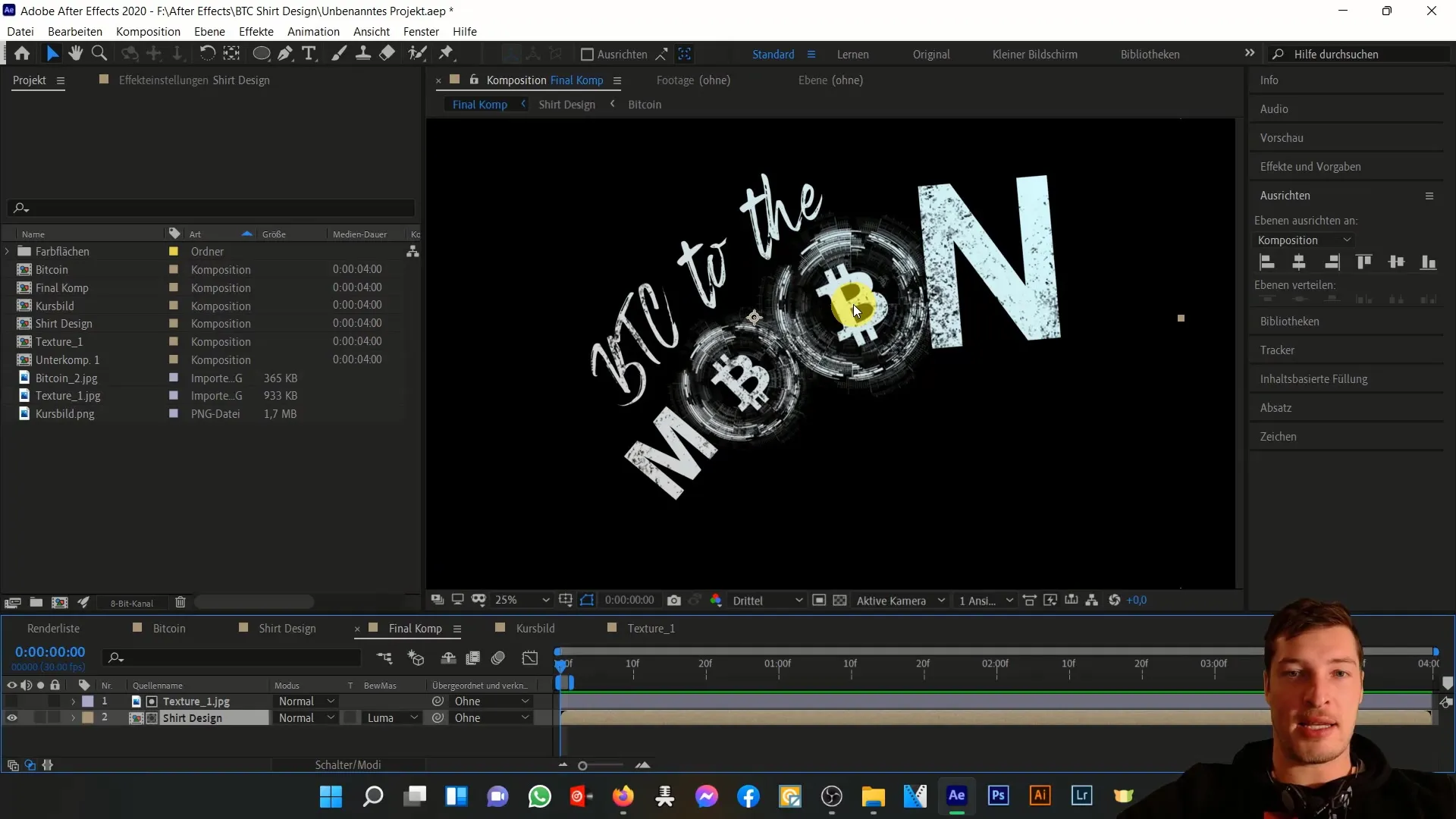
Når du har lagt til Bitcoin-grafikken, er det viktig å merke seg at de svarte områdene ikke har en alpha-gjennomsiktighet, men vises som en fast del av grafikken. Dette betyr at hvis du legger til en fargebakgrunn, vil det svarte området ikke være gjennomsiktig. For å endre dette, kan du sette modus til "Luminansmaske".
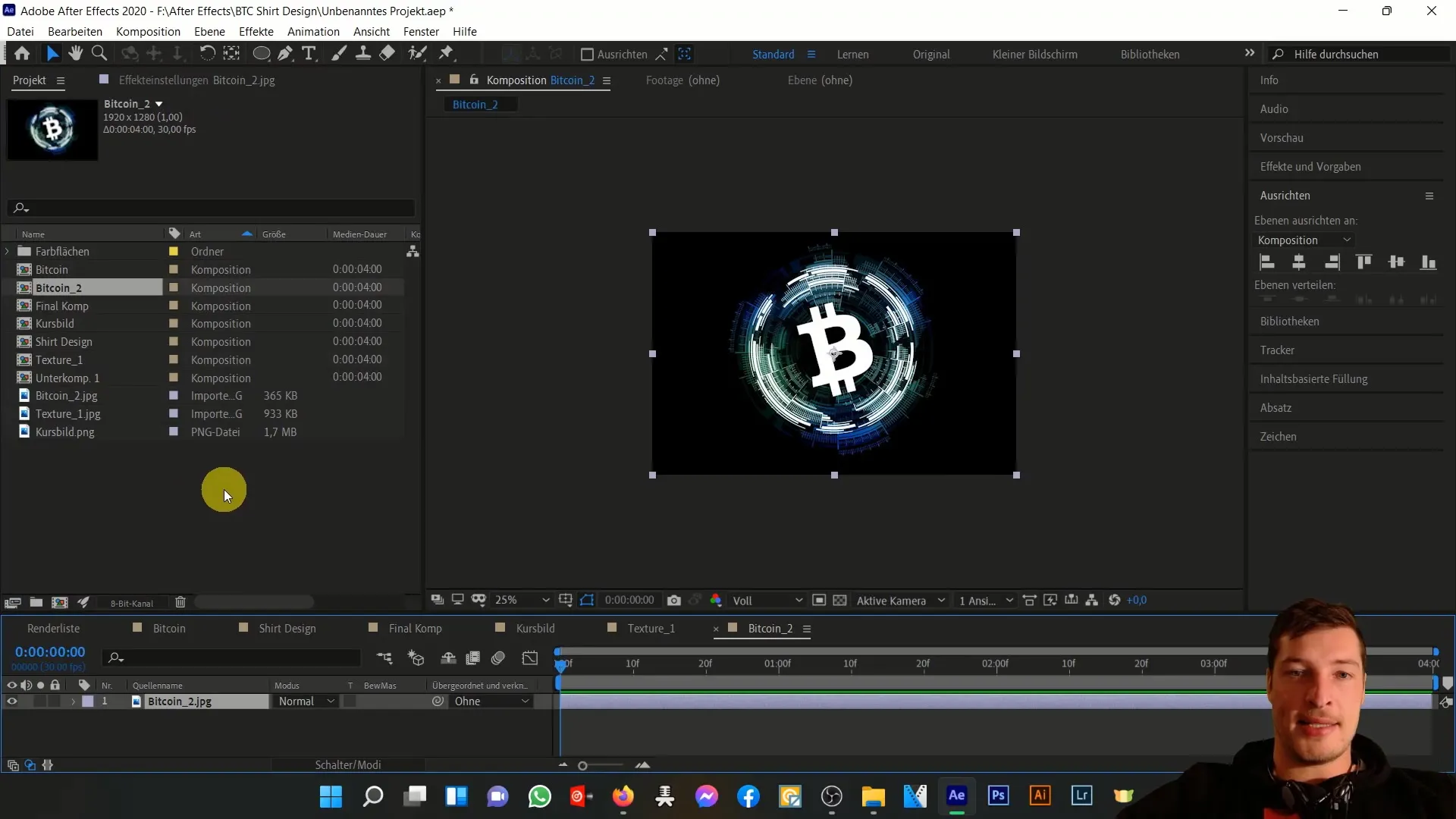
Nå vil du merke at resultatet kanskje ikke ser optimalt ut, fordi de mørke områdene i designet ditt er overført til masken. For å opprette en maske basert bare på luminansverdiene til Bitcoin-bildet, velger du alternativet "Luminansmaske Bitcoin 2". Dette vil tilpasse masken slik at du har fjernet de svarte områdene fra grafikken.
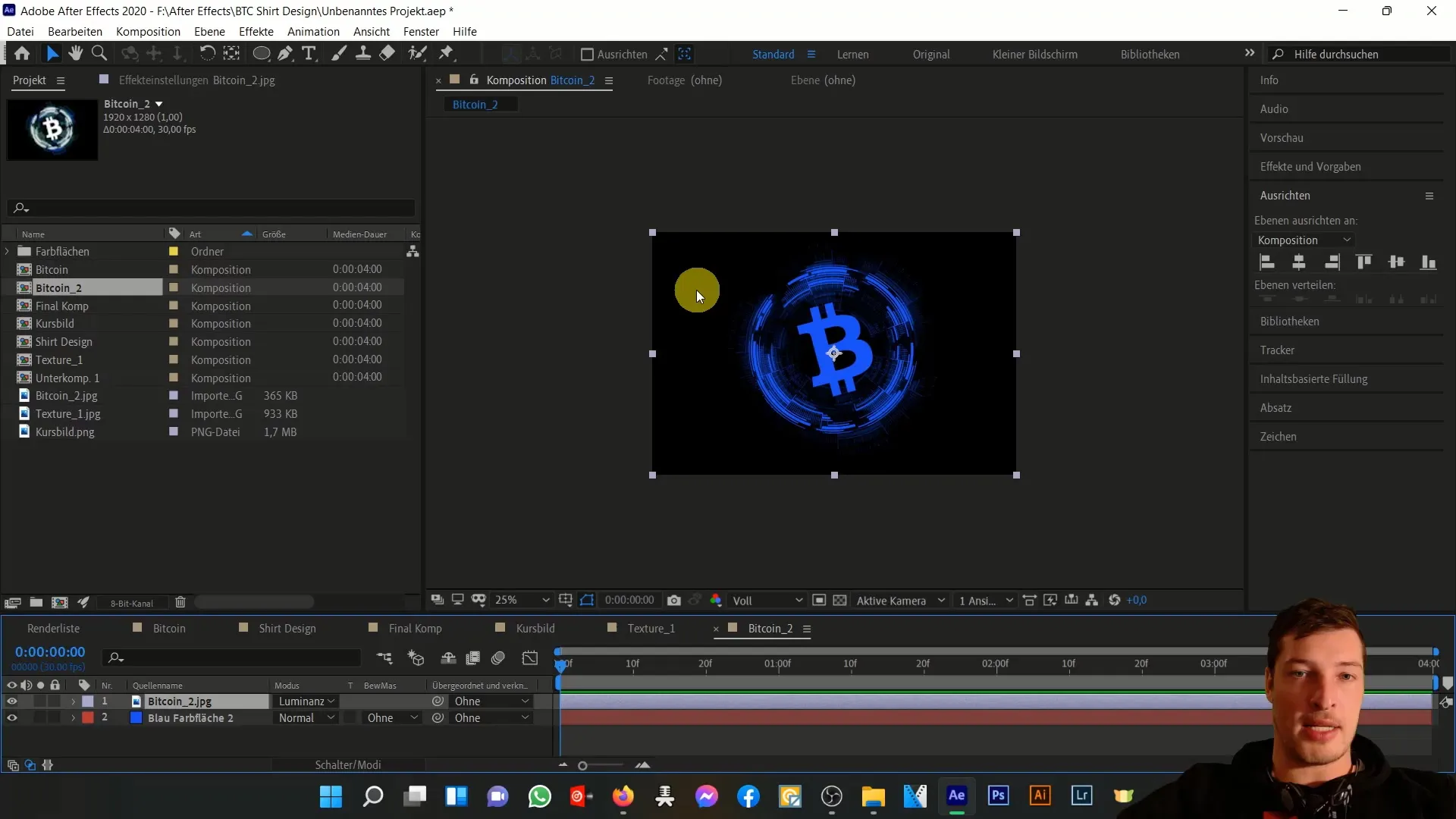
For å gjøre Bitcoin-designet visuelt mer interessant, kan du endre fargene. Velg en fargetone som går mot månen, og tilpass den til du er fornøyd med resultatet. Kanskje du vil prøve noe grått eller turkis.
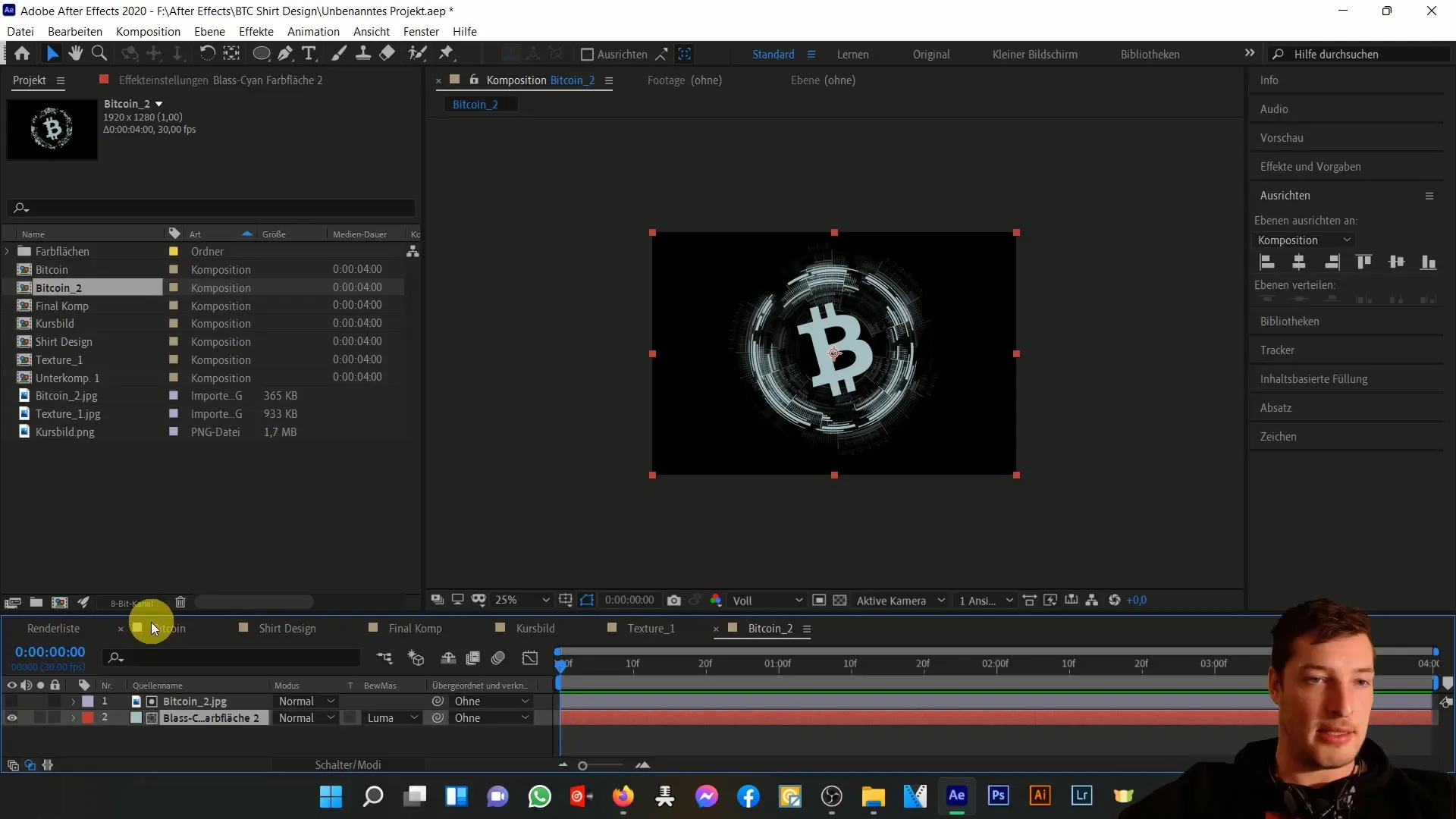
Nå oppretter vi en ny sammensetning for t-skjorte-designet. Forsikre deg om at denne har dimensjonene 4500 piksler i bredde og 5400 piksler i høyde for å møte kravene til trykk på Merch by Amazon.
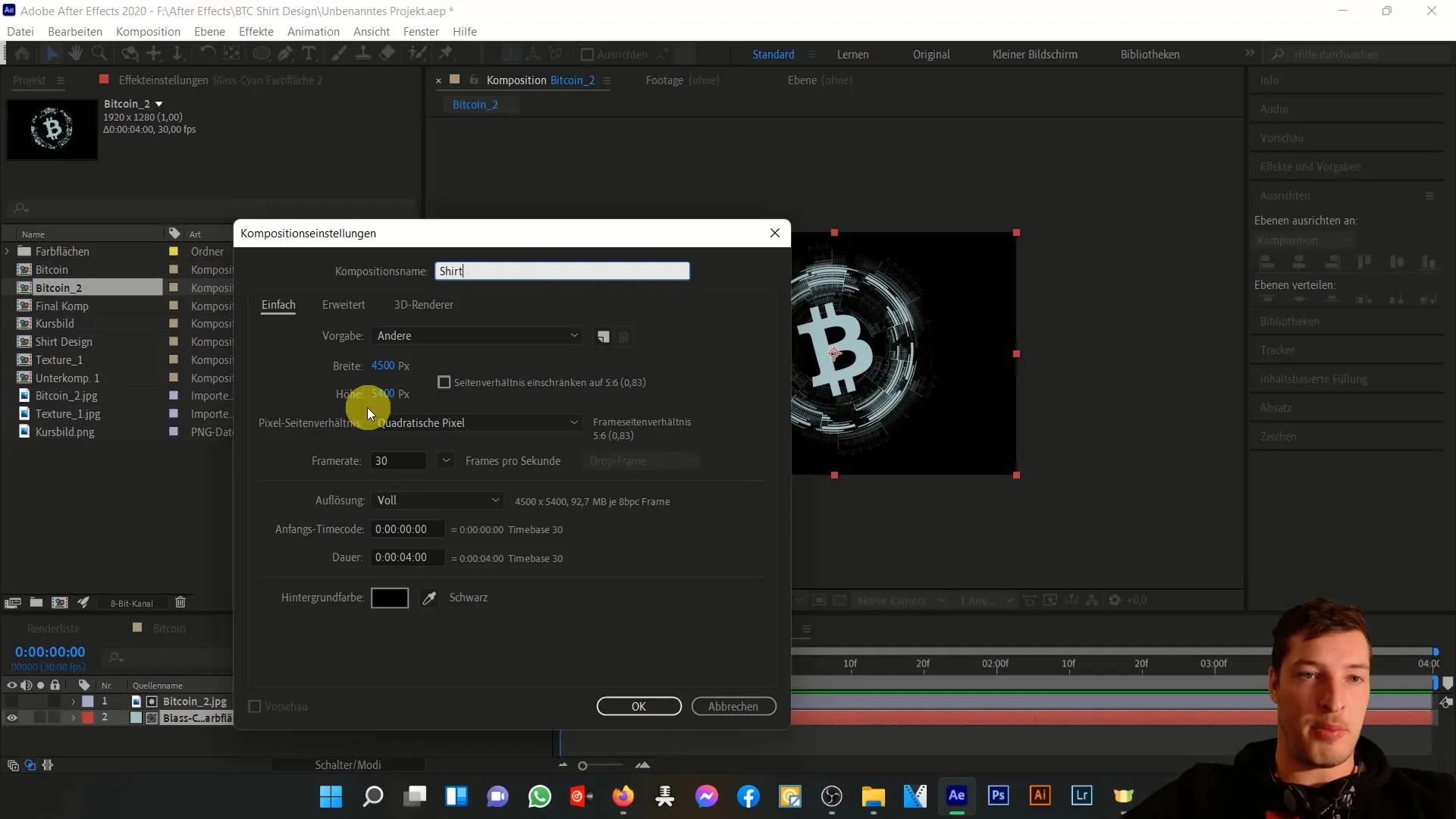
Importer Bitcoin-sammensetningen din i denne nye t-skjorte-sammensetningen. Dupliser Bitcoin-elementet og plasser de ulike versjonene ved siden av hverandre. Du kan justere størrelsene på grafikken, for eksempel en på 70% og den andre på 90%, for å skape visuell dybde.
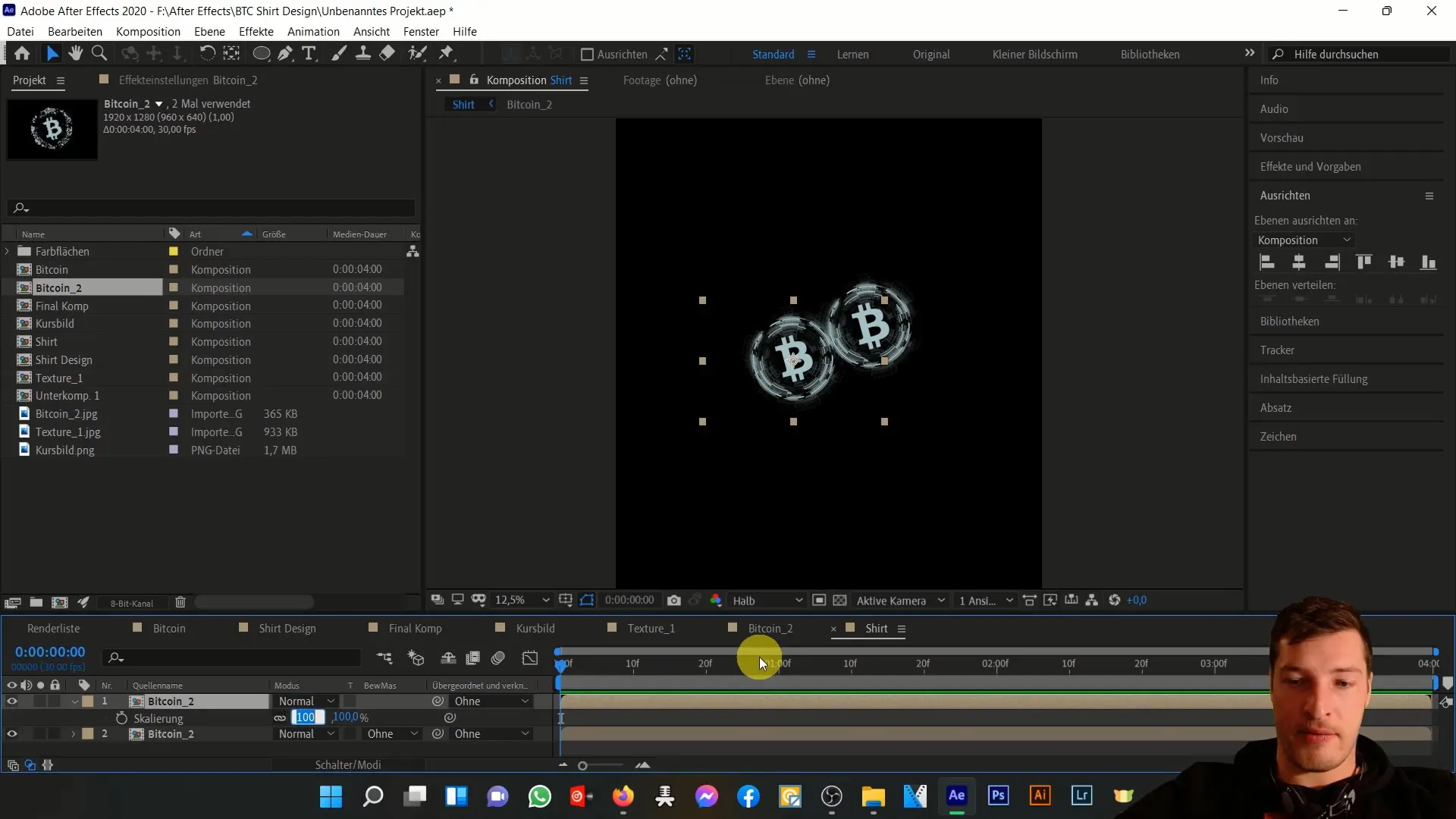
Legg nå til tekst. For eksempel bokstaven "M", som du kan forstørre og fargekoordinere med Bitcoin-designet ditt i en passende skrifttype. Du kan duplisere bokstaven "N" og plassere den deretter tilsvarende.
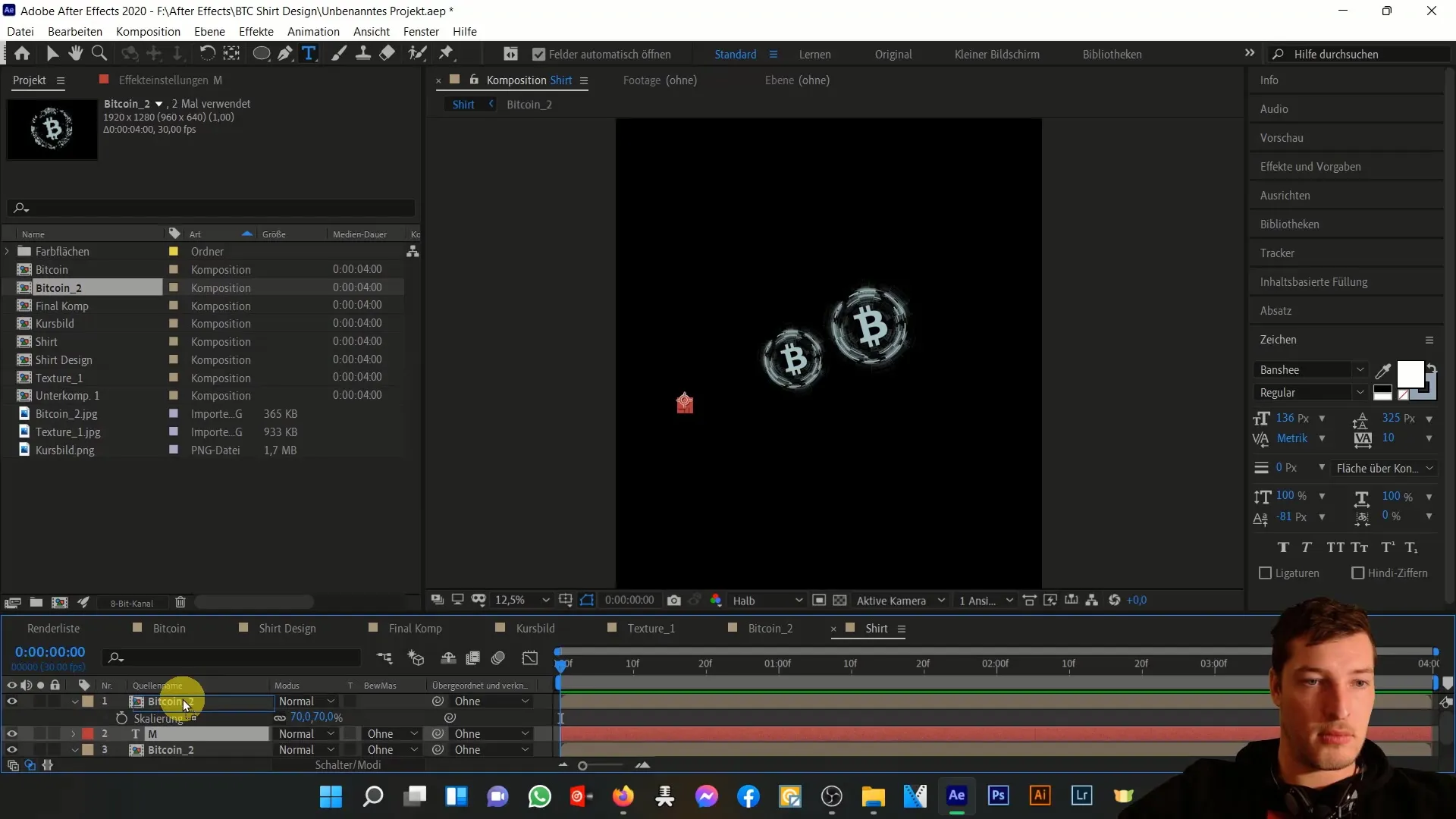
Gjør bokstavene en vri for å passe bedre inn i bildet. Du kan enkelt rotere dem litt til venstre for å skape en dynamisk ordning.
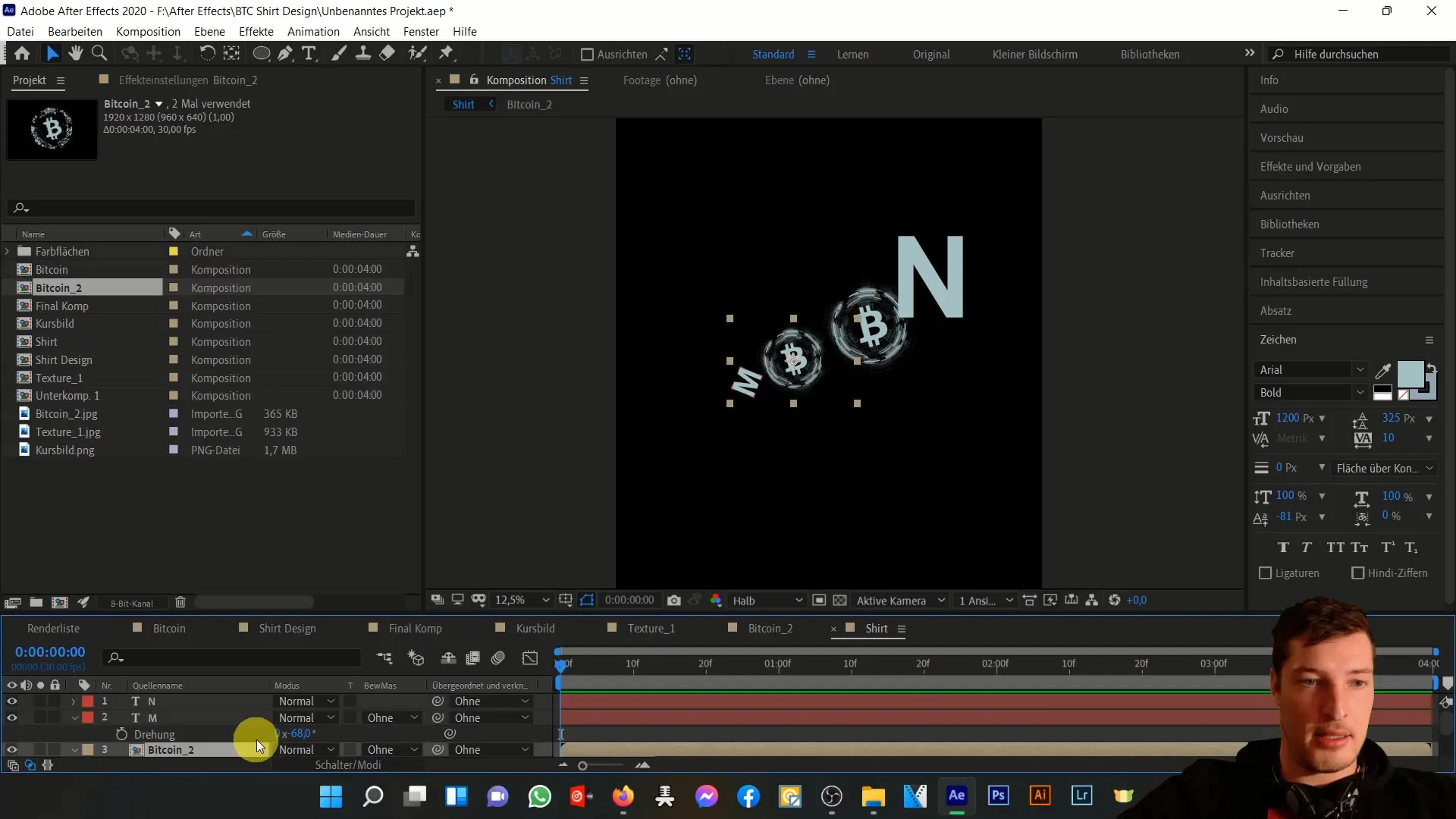
Nå legger du til teksten "Bitcoin to the", som er et vanlig uttrykk i kryptomiljøet. Velg en skrifttype og tilpass størrelsen til den passer inn i designet ditt.
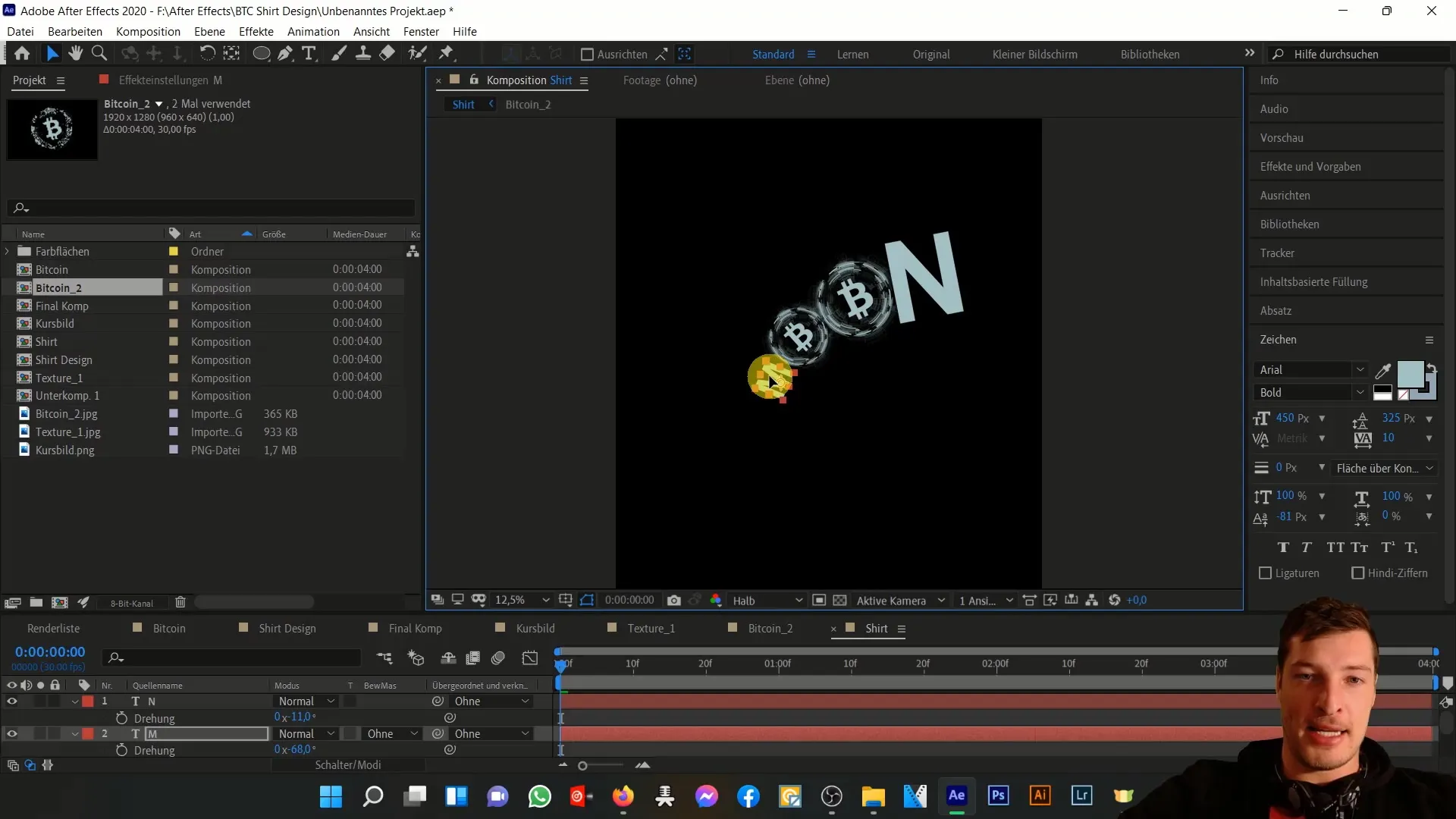
For å justere bedre, kan du tilpasse posisjonen til teksten slik at den holdes nøyaktig i synsfeltet og passer godt til de andre elementene. En liten skråning av masken kan gi enda mer bevegelse til designet.
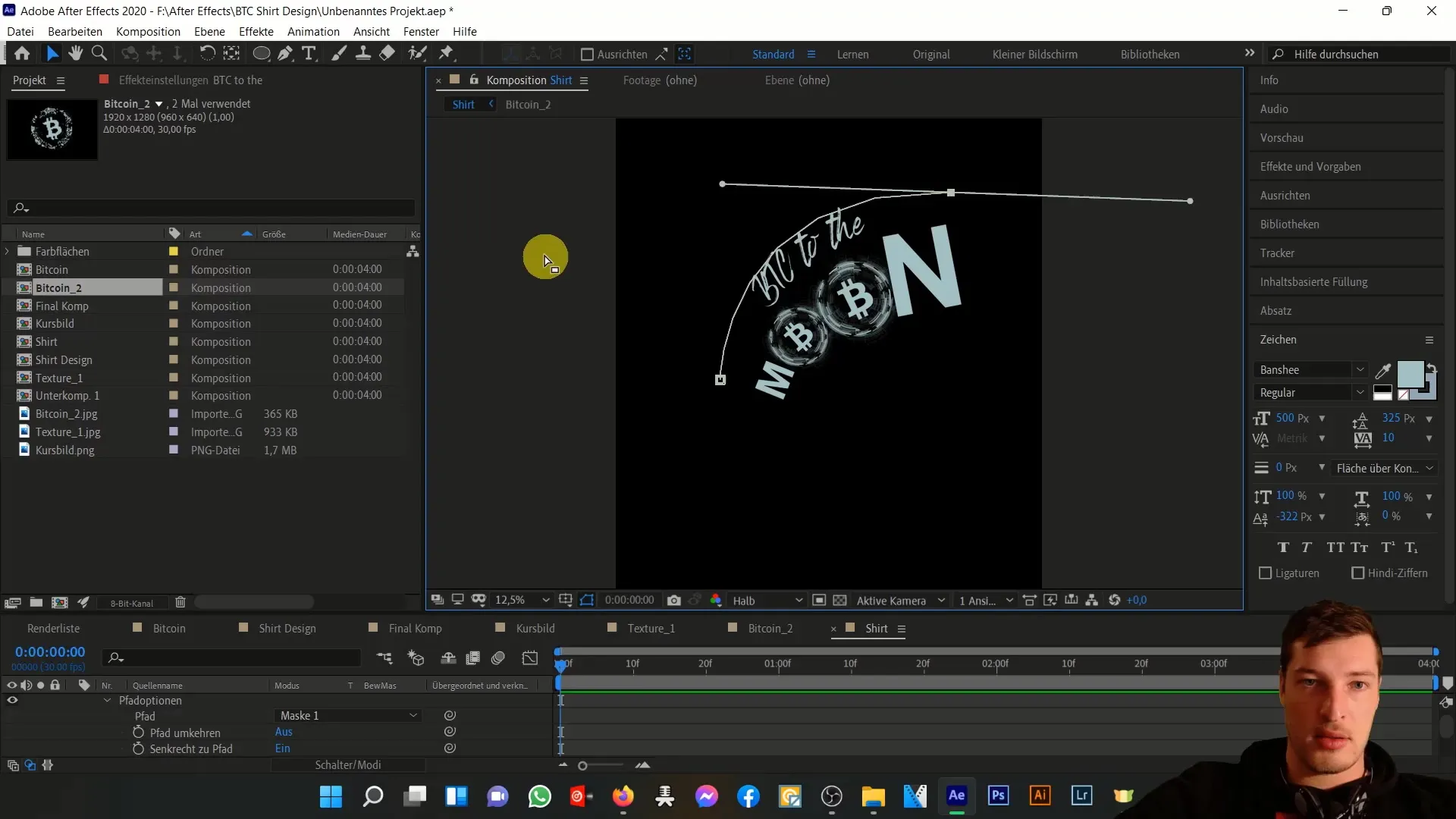
For å lage den endelige komposisjonen, opprett en ny komposisjon med de samme dimensjonene, 4500 piksler i bredden og 5400 piksler i høyden. Importer T-skjorte-komposisjonen og plasser den sentralt i den nye komposisjonen.
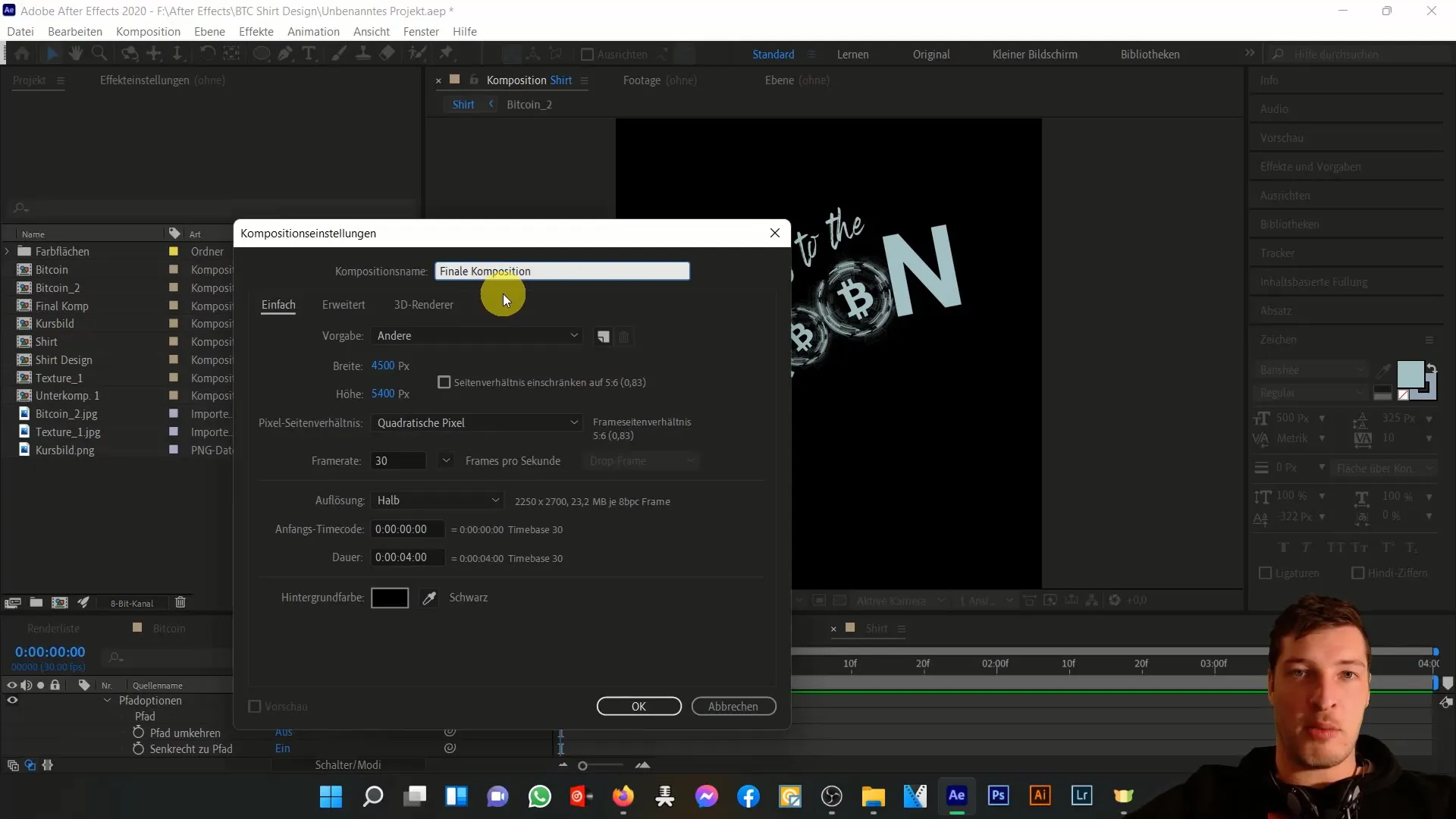
Legg nå til en teksturfil for å gi designet ditt mer struktur. Pass på å plassere teksturlaget slik at det overlapper teksten.
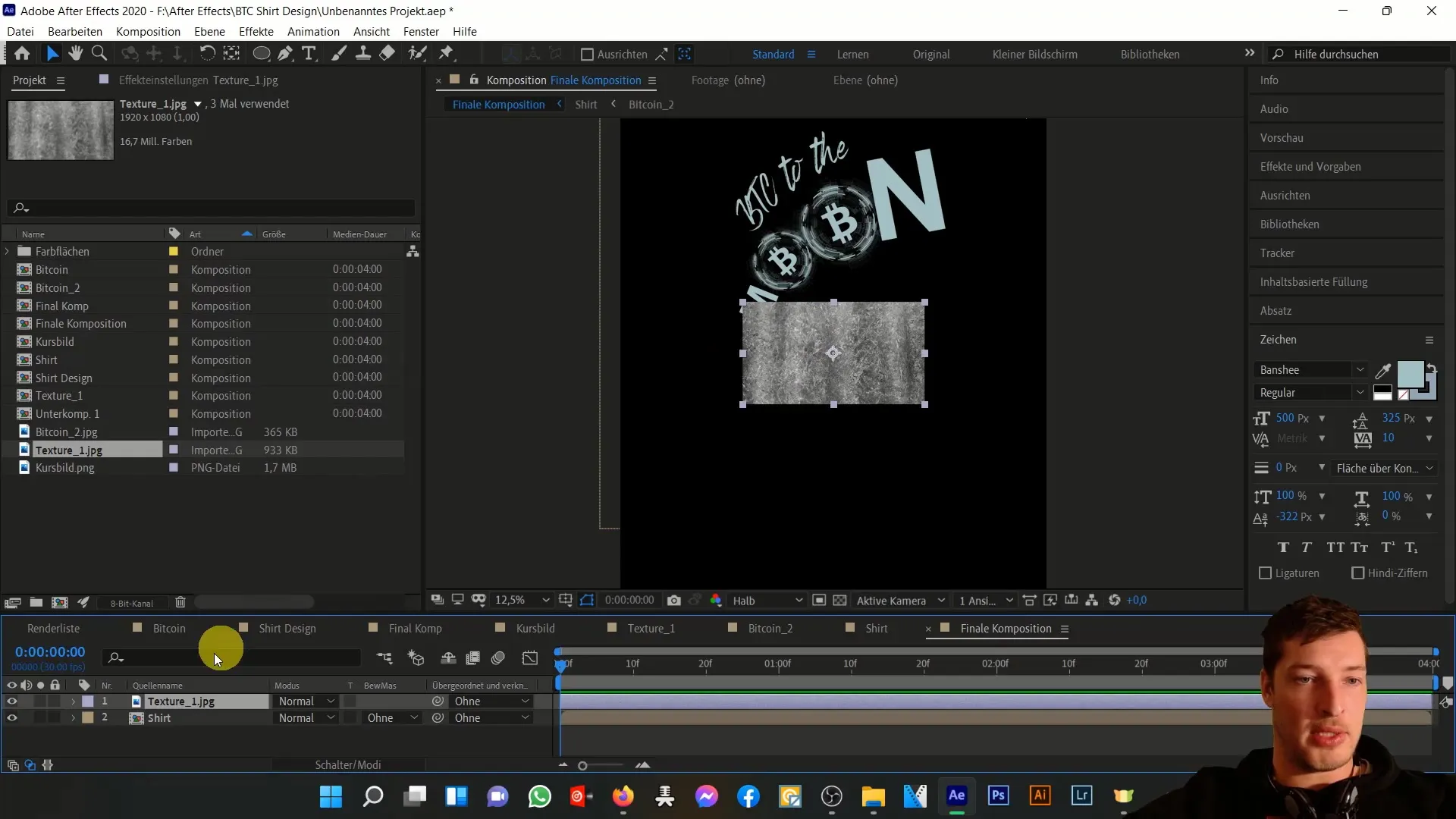
Justér lysstyrken og kontrasten på teksturen for å sikre at designet ditt er både levende og tiltalende.
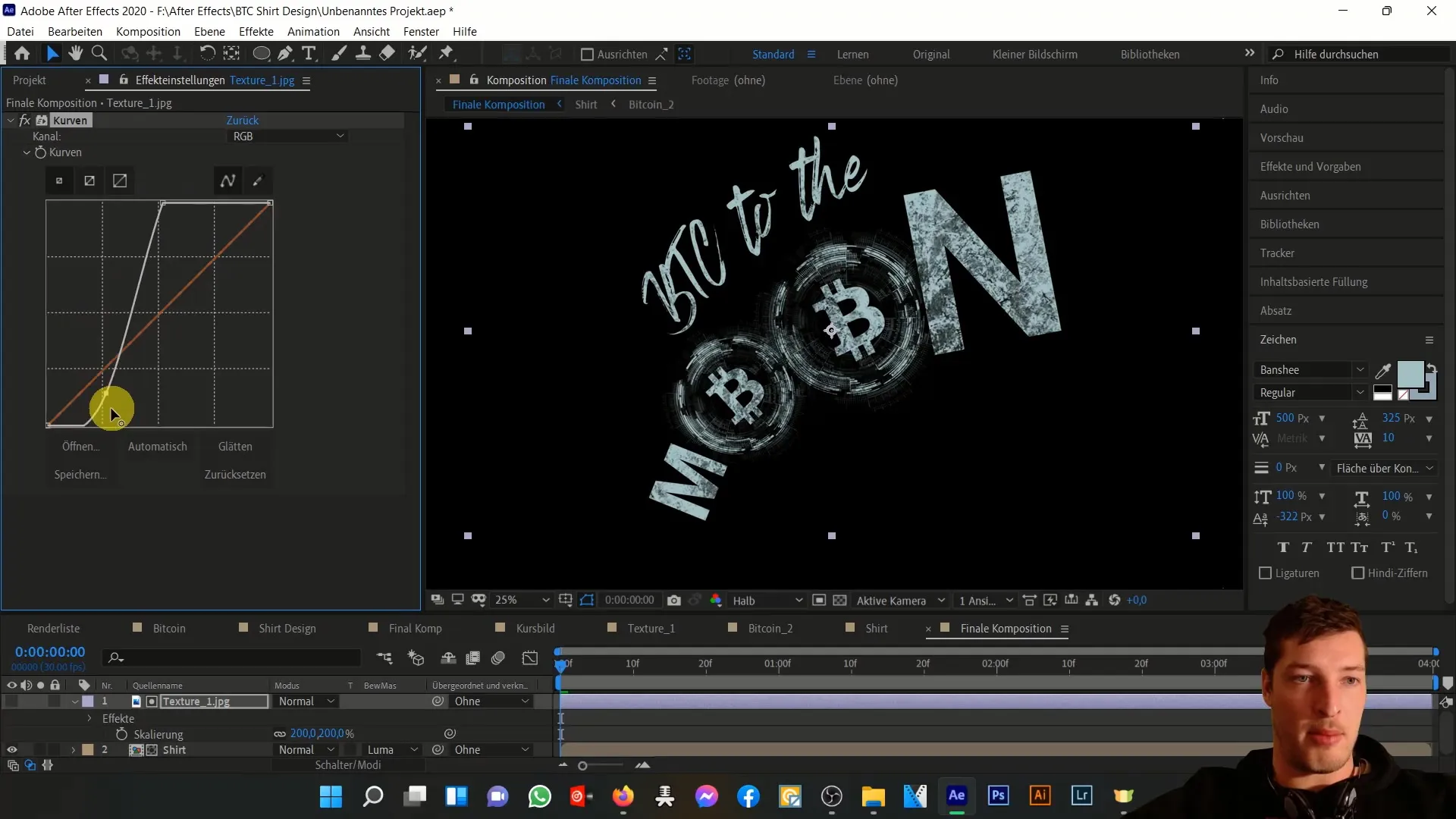
Til slutt eksporterer du den endelige komposisjonen din som et bilde. Sørg for å aktivere alfakanalen for å unngå at de svarte områdene blir med, noe som er spesielt viktig hvis du vil trykke på forskjellige T-skjortefarger.
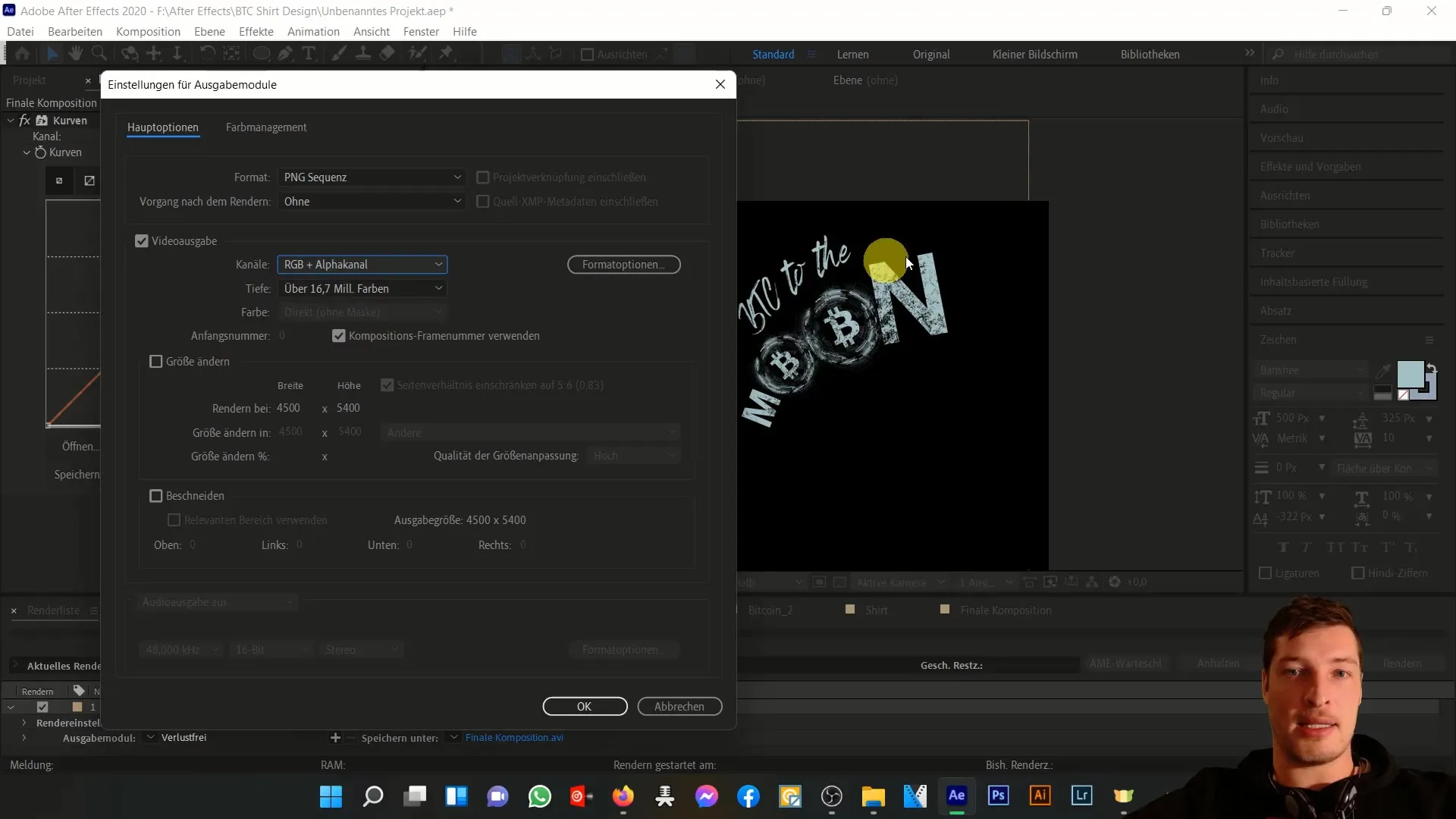
Du har nå opprettet og eksportert ditt Bitcoin-T-skjorte-design på en vellykket måte.
Oppsummering
I denne opplæringen har du lært hvordan du oppretter et tiltalende Bitcoin-T-skjorte-design i After Effects og de teknikkene som kreves for det. Fra utformingen av Bitcoin-grafikken til plasseringen av elementene og eksporten for utskrift - du er nå godt rustet til å realisere designene dine.
Ofte stilte spørsmål
Hvordan importerer jeg et bilde til After Effects?Du kan importere et bilde til After Effects ved å dra det inn i en ny komposisjon.
Hvorfor er det svarte området på bildet mitt ikke gjennomsiktig?Disse områdene er en del av bildet og må fjernes ved å justere lystmaske.
Hvordan kan jeg forsikre meg om at designet mitt er egnet for utskrift?Pass på å opprette en komposisjon med størrelse 4500 x 5400 piksler og aktivere alfa-kanalen ved eksporteringen.
Hvilket format bør jeg bruke til å eksportere designet mitt?Du bør eksportere designet ditt som en PNG-bildefil for å sikre en alfa-kanal.
Kan jeg endre fargene på designet mitt senere?Ja, du kan når som helst justere fargene i komposisjonen så lenge du ikke skader den opprinnelige filen.


